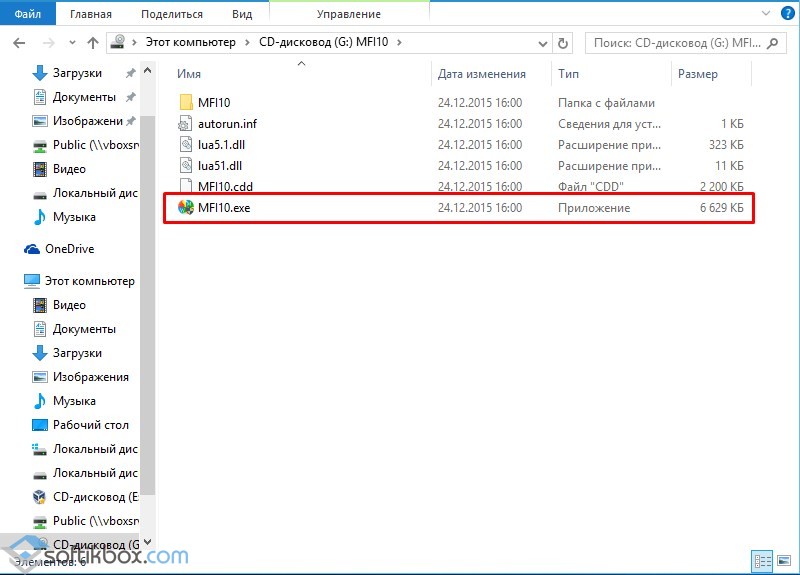Saya tidak suka tanggal dan waktu di Windows 8 hanya ditampilkan di bilah tugas di desktop, tetapi di tampilan depan ini bukan. Untungnya, ada beberapa aplikasi yang dapat mengisi celah ini. Beberapa dari mereka membutuhkan biaya, tetapi ada alternatif gratis. Dalam ulasan ini, kami akan melihat beberapa aplikasi gratis dan pada akhirnya kami akan mencoba menentukan aplikasi terbaik untuk menampilkan waktu di layar beranda.
adalah aplikasi gratis dengan pengaturan, namun, Anda harus membayar untuk mengakses beberapa di antaranya. Faktanya, ini adalah salah satu dari sedikit aplikasi yang menyediakan ubin jam langsung yang bekerja dengan mulus.
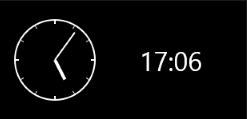
Mengambil keuntungan versi gratis Anda dapat menyesuaikan teks dan warna latar belakang, ukuran font, dan memilih antara jam analog dan digital. Tetapi jika Anda ingin mengubah font yang digunakan untuk menampilkan waktu dan jenis jam di layar, Anda harus membayar untuk versi lengkapnya.
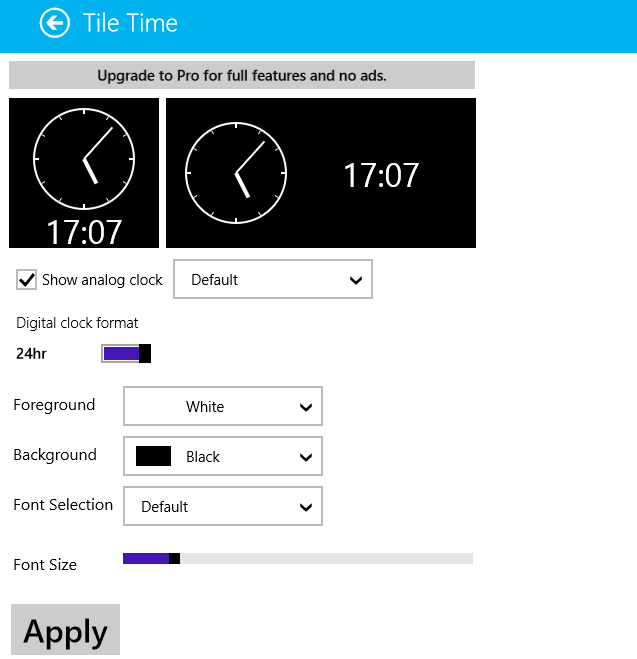
Aplikasi ini bekerja dengan sangat baik dan dibandingkan dengan yang lain Aplikasi gratis, Tile Time memberikan penyesuaian paling banyak bahkan dalam versi gratis.
Aplikasi ini menampilkan waktu dan tanggal di ubin langsungnya. Selain itu, aplikasi ini menawarkan beberapa pengaturan.
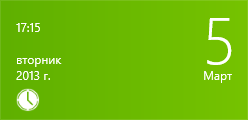
Antarmuka dengan pengaturan aplikasi agak canggung. Anda dapat memilih dari daftar template yang sudah jadi untuk ubin hidup dan menyesuaikan informasi yang akan ditampilkan di dalamnya.
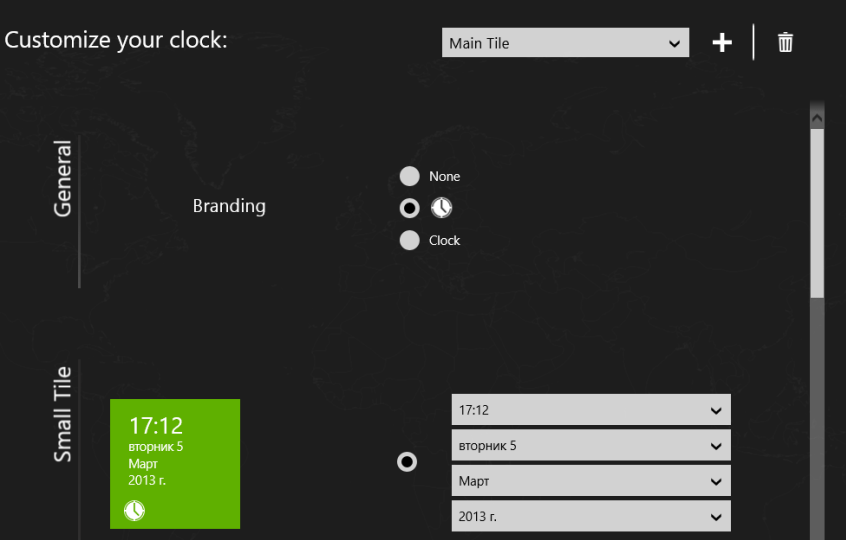
Untuk beberapa alasan, Anda tidak dapat mengubah warna ubin, jadi jika Anda berhenti di aplikasi ini, Anda harus memasang dengan warna hijau. Selebihnya dari aplikasi ini sangat bagus.
jam
Jam adalah aplikasi sederhana lainnya yang menunjukkan waktu pada ubin langsung, tetapi ubin di aplikasi ini tidak dapat disesuaikan, jadi jika Anda tidak menyukai tampilannya, Anda harus memilih aplikasi lain.

Jika Anda mengklik ubin, jam analog dan kalender akan muncul di layar. Anda dapat memasangnya ke tepi layar dan melihatnya saat Anda bekerja di depan komputer.
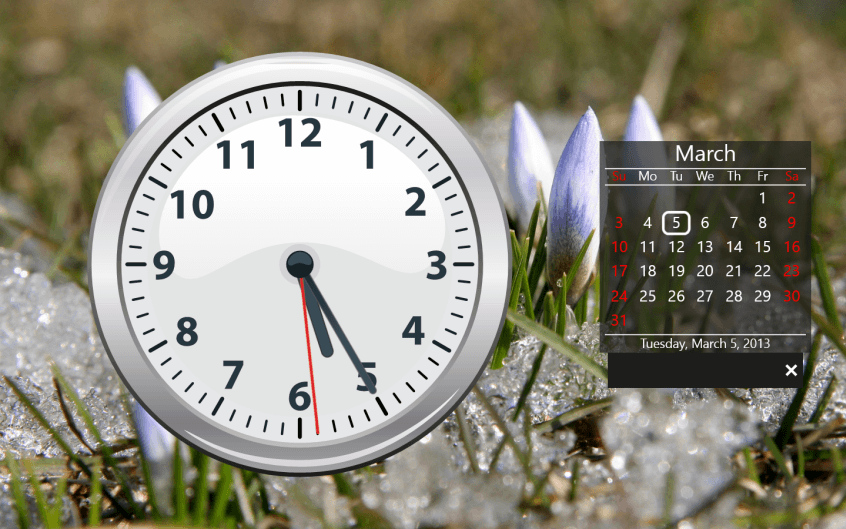
Aplikasi ini memiliki stopwatch, timer, dan jam alarm - fungsi yang dapat berguna.
Aplikasi ini bahkan lebih sederhana daripada aplikasi yang disebutkan di atas. Ini juga menampilkan waktu dan tanggal di ubin langsung.
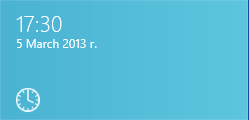
Tidak ada pengaturan sama sekali. Jika Anda membuka aplikasi, Anda akan melihat hal yang sama seperti ubin langsung, tetapi dengan font yang lebih besar.
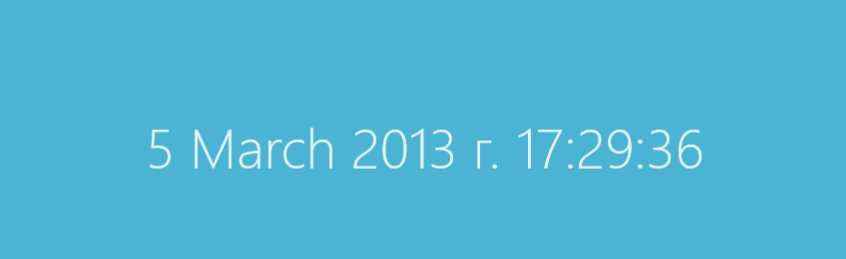
Pekerjaan aplikasi juga meninggalkan banyak hal yang diinginkan. Dari waktu ke waktu, itu hanya berhenti, yaitu, waktu di ubin hidup berhenti.
- aplikasi dengan nama yang ironis. Tidak ada yang maju di dalamnya. Ini hanya menunjukkan waktu pada ubin yang bahkan tidak dapat disesuaikan.
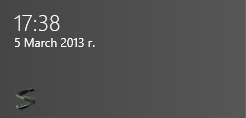
Di antarmuka aplikasi, Anda hanya akan menemukan tanggal dan waktu - tidak ada yang perlu dikonfigurasi. Melihat aplikasi ini, saya mengerti bahwa ini adalah tiruan dari aplikasi Clock Tile yang disebutkan sebelumnya.
Aplikasi ini dapat menunjukkan waktu untuk banyak kota. Ubin akan menunjukkan waktu untuk dua kota pertama yang Anda tambahkan.
![]()
Dan jika Anda membuka aplikasi, Anda akan melihat waktu untuk semua kota yang ditambahkan.
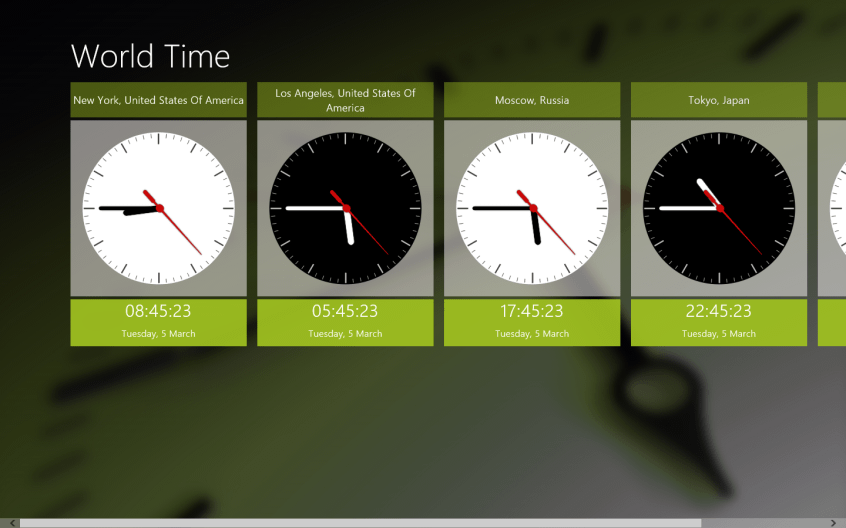
Aplikasi ini juga tidak memungkinkan Anda untuk menyesuaikan ubin. Selain itu, ada kalanya ubin berhenti menampilkan waktu, jadi saya tidak akan merekomendasikannya kepada Anda.
Aplikasi ini hanya berfungsi sebagai jam digital, tetapi berfungsi dengan baik.
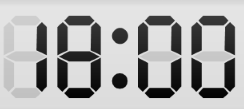
Pertama, aplikasi ini gratis. Kedua, Anda harus mengatur terlebih dahulu penampilan jam, lalu klik tombol Ganti Ubin. Ini akan menghasilkan ubin sesuai dengan pengaturan. Selanjutnya, Anda perlu mengklik tombol Set Live Tile dan hanya itu - ubin akan mulai berfungsi.

Pemenang - Waktu Ubin dan Jam Ubin Langsung Digital
Jika Anda telah membaca ulasan ini secara keseluruhan, maka Anda sudah tahu bahwa hanya ada dua aplikasi dalam daftar ini yang melakukan tugas sederhana ini dengan baik - Tile Time dan Digital Live Tile Clock. Namun, Tile Time memiliki satu keuntungan kecil - ia juga menampilkan jam analog.
Secara keseluruhan, kami kecewa dengan kualitas aplikasi jenis ini untuk Windows 8 dan RT, tetapi kami berharap situasinya akan membaik seiring waktu. Jika Anda menemukan aplikasi lain untuk menampilkan waktu di awal layar jendela 8 dan Windows RT, jangan ragu untuk memberi tahu kami tentang mereka menggunakan formulir komentar.
Semoga harimu menyenangkan!
Kategori gadget jam digital untuk Windows 7 dan 8 meminta pengguna untuk memasang gadget jam di desktop komputer. Jika Anda bukan penggemar klasik, tetapi lebih menyukai segala sesuatu dalam gaya Hi-Tech, maka gadget jam digital untuk desktop Anda adalah yang Anda butuhkan. Ringkas dan berukuran besar, serta berbeda dalam gaya dan warna, gadget jam tangan akan memuaskan preferensi selera bahkan dari pengguna yang paling cerewet sekalipun.

Bagi mereka yang bukan penggemar dial analog tradisional, kami siap menawarkan solusi aktual– jam digital untuk bekerja meja jendela 7. Angka besar yang jelas, warna yang bagus, bentuk yang jelas, kemampuan untuk mengatur format 12 jam atau 24 jam seperti yang diinginkan oleh pengguna - ini dan banyak pilihan nyaman dan menyenangkan lainnya disertakan dalam aplikasi mini untuk versi ketujuh dari OS Windows yang telah kami kompilasi untuk Anda di direktori virtual kami.
Setelah mempelajari berbagai penawaran, Anda dapat memilih widget yang paling sesuai dengan tujuan, minat, dan preferensi Anda:
kompak atau berukuran besar, angka-angka yang dapat dilihat dari jarak yang cukup jauh;
cerah atau dibuat dalam warna yang terkendali;
klasik atau dieksekusi dalam format desain aslinya, misalnya, dalam bentuk kode batang, angka-angka yang menunjukkan waktu;
menunjukkan waktu ke menit atau detik terdekat;
dengan atau tanpa tanggal;
monofungsional atau dilengkapi dengan opsi lain yang nyaman dan perlu.
Varietas terakhir harus dipertimbangkan secara lebih rinci. Jadi, misalnya, dengan memutuskan untuk mengunduh jam desktop Windows 7 di situs web kami, Anda mendapatkan kesempatan untuk memilih aplikasi mini dengan informasi:
tentang cuaca;
tentang tingkat beban prosesor dan memori akses acak;
tentang stabilitas koneksi Wi-Fi;
tentang waktu pengoperasian perangkat komputer sejak penyertaan terakhir dan data lainnya.
Untuk poliglot tingkat lanjut yang kami tawarkan jam jendela dengan dukungan untuk beberapa bahasa - Inggris, Jerman, Rusia. Bagi mereka yang suka terus-menerus mengubah gambar di desktop - gadget dengan beberapa tombol dengan desain berbeda. Bagi mereka yang masih tidak dapat memutuskan preferensi mereka sendiri, kami telah memilih program di mana terdapat jam digital dan analog secara bersamaan. Dan bagi mereka yang dalam hidupnya selalu ada tempat untuk humor, kami sarankan untuk memperhatikan panggilan lucu, sekilas di mana Anda tidak bisa menahan senyum.

Beberapa widget memiliki kredit mereka, jam alarm, kalender dan pilihan lain yang akan membuat ritme dan gaya hidup Anda lebih teratur, nyaman, menyenangkan dan nyaman, menggabungkan fungsi beberapa perangkat dan perangkat.
Selain itu, gadget kami mudah dipasang dan dikelola, jika perlu, mereka dapat dengan mudah dihapus dari desktop dan diganti dengan yang baru, memakan sedikit ruang, tidak mengganggu pengoperasian perangkat komputer, estetis dan cantik, halus dan elegan.
Jam desktop Windows 7: masalah harga
Sebagian besar pengguna, setelah menemukan yang menarik atau bahkan program yang diinginkan, berpikir seperti ini: "Saya tidak akan rugi, tetapi saya tidak siap membayar uang untuk ini." Jadi, kami sedang terburu-buru untuk memberi tahu Anda: di situs web kami, Anda dapat mengunduh jam di desktop Windows 7 Anda sepenuhnya gratis, tanpa mendaftar, tanpa mengirim data pribadi Anda dan tanpa membuang waktu menunggu pesan SMS.
Katalog bagian berisi lengkap dan disesuaikan dengan persyaratan dan keinginan sebagian besar pengguna, jam modern dan bergaya untuk Windows 7, dan Anda dapat mengunduhnya dalam jumlah berapa pun. Anda dapat mengunduh setidaknya tiga lusin aplikasi mini ke dalam memori komputer Anda - satu untuk setiap hari dalam sebulan, dan mengubahnya setiap hari. Kemudian desktop Anda akan menyenangkan Anda setiap pagi dengan sesuatu yang segar dan tidak biasa.
Atau Anda dapat mengambil satu jam untuk desktop Windows 7 Anda, unduh gadget langsung dari katalog online kami dan gunakan sampai Anda bosan. Dan kemudian kembali kepada kami untuk hal baru.
Selain jam digital, situs ini menyajikan berbagai program dan aplikasi lain dengan fungsi yang berbeda dan peluang, yang, terlebih lagi, diperbarui, diisi ulang, dan terstruktur secara berkala. Di sini Anda akan menemukan berita, hiburan, pendidikan, musik, informasi dan bidang lainnya. Utilitas kecil dan mudah dipasang dan dioperasikan inilah yang dapat mengubah pekerjaan Anda dengan peralatan elektronik dari rutinitas sehari-hari yang membosankan menjadi kesenangan yang tak terlupakan, menjadikannya tidak hanya menyenangkan dan nyaman, tetapi juga seefisien dan seefektif mungkin.
Datanglah kapan saja - kami selalu senang melihat Anda dan akan memberikan bantuan apa pun yang memungkinkan dalam memilih dan mendapatkan gadget yang Anda butuhkan atau sukai. Dan jika jam digital untuk Windows 7 yang Anda unduh dari situs web kami sepenuhnya membenarkan harapan dan harapan Anda, jangan lupa untuk meninggalkan ulasan - itu akan menyenangkan bagi kami, selain itu, ini akan memungkinkan Anda untuk melakukan penyesuaian yang diperlukan pada kerja sumber daya.
Saat bekerja di depan komputer, Anda selalu dapat melacak waktu. Bagian khusus - jam - ditempatkan secara default di sudut kanan bawah panel kerja. Jika diinginkan, ikon sistem, termasuk jam, dapat dihidupkan dan dimatikan.
Anda akan perlu
Komputer pribadi;
- sistem operasi Windows 7.
Disponsori oleh penempatan Artikel P&G dengan topik "Cara mengatur jam di desktop" Cara menampilkan indikator di layar Cara menempatkan cuaca di desktop Cara memasang ikon di Windows 7
Petunjuk
Ikon jam tersedia di semua versi sistem operasi tema jendela. Standar, tidak selalu nyaman untuk dilihat, terutama jika pengguna memiliki masalah penglihatan. Tetapi kapan saja Anda dapat mengatur gambar yang Anda suka dengan gambar jam. Fitur Windows memungkinkan Anda untuk melakukan ini dalam beberapa detik. Versi ketujuh dari sistem operasi sangat nyaman dalam hal ini. Hal yang luar biasa tentang Windows 7 adalah pengaturannya sudah memiliki stok kecil berbagai aplikasi gadget jam. Untuk menginstalnya di komputer Anda, Anda perlu mengklik kanan di mana saja di desktop. Kemudian pilih "Gadget" di jendela yang terbuka. Buka dan buka bagian "Jam" dengan mengklik dua kali pada ikon yang sesuai. Setelah itu, ikon jam tambahan akan muncul di desktop Anda. Jika versi default gambar tidak sesuai dengan Anda, ganti dengan yang lebih cocok. Untuk melakukan ini, gerakkan mouse ke atas gambar jam, klik kunci pas yang muncul di sebelah kanan dan buka bagian "Pengaturan". Di sini Anda dapat mengatur pengaturan dasar untuk elemen ini dan mengubah gambar. Untuk melakukan ini, klik secara bergantian panah samping di jendela gadget dan pilih gambar yang Anda suka. Jika opsi yang disajikan oleh Windows 7 tidak cocok untuk Anda, Anda dapat menggunakan pencarian web di situs web Microsoft Russified atau di layanan Internet lainnya. Misalnya, banyak program yang bermanfaat, termasuk untuk memasang gambar jam di desktop Anda, tersedia di situs web Softportal. Buka halaman di alamat di bawah ini, pilih aplikasi yang Anda suka, unduh dan instal di komputer Anda. Jalankan program dan nikmati. Betapa sederhananya
Berita terkait lainnya:
Di ruang operasi Sistem Windows Setiap item di desktop memiliki ikonnya sendiri. Jika Anda bosan dengan tampilan standar file dan folder, Anda dapat mengatur ikon khusus untuk mereka kapan saja. Untuk melakukan ini, Anda harus mengikuti beberapa langkah. Sponsor Penempatan P&G Artikel Terkait "Bagaimana
Saat membeli komputer atau laptop baru dengan pra-instal sistem operasi Windows menampilkan jam bulat besar di sisi kanan desktop. Ini adalah gadget sidebar yang sangat berguna dan praktis. Hal ini memungkinkan Anda untuk melacak waktu tanpa melihat dari pekerjaan utama Anda. Tapi terkadang jam-jam ini pergi ke suatu tempat
Sebagai aturan, hampir setiap orang modern setidaknya kadang-kadang berinteraksi dengan komputer atau telepon. Saya ingin hal-hal ini nyaman untuk penggunaan sehari-hari: mereka mengganti jam, kalkulator, dan di desktop ada jalan pintas ke semua program yang sering digunakan. Tetapi bagi pengguna yang tidak berpengalaman untuk menginstal semua aplikasi yang dia butuhkan dan membuat pintasan yang berfungsi untuk masing-masing aplikasi, kecil kemungkinan dia akan berhasil tanpa persiapan. Kami mempersembahkan kepada Anda panduan kecil (dibagi menjadi dua bagian: salah satunya didedikasikan untuk komputer dan laptop, dan yang kedua untuk ponsel), dari mana Anda akan belajar cara mengatur jam dengan cepat di desktop Anda.
Apa perbedaan antara label dan widget?
Tapi pertama-tama, penyimpangan kecil: mari kita jelaskan perbedaan antara pintasan dan widget, menggunakan contoh aplikasi yang berfungsi dengan situs web Odnoklassniki.
Label
widget
Ini adalah aplikasi mini yang menampilkan informasi tertentu dari aplikasi utama di desktop Anda. Ini digunakan agar tidak meluncurkan aplikasi utama setiap saat. Widget juga dapat dikirim ke tempat sampah, dan aplikasi utama akan tetap di tempatnya.
Gadget dan Widget
Seringkali di berbagai sumber Anda dapat melihat kata gadget dan widget. Sebenarnya, ini adalah nama program mini yang sama yang memudahkan untuk mengakses beberapa aplikasi dari desktop.
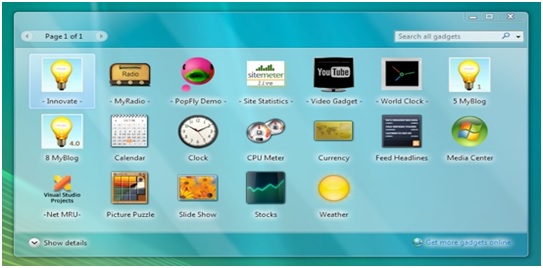
Panduan komputer
Bekerja dengan widget
Hampir semua versi sistem operasi memiliki apa yang disebut widget - mereka memungkinkan Anda untuk menginstal semua aplikasi yang diperlukan di desktop Anda. Mereka terlihat sangat bagus, sehingga banyak yang tidak malu dengan kehadiran pengingat asing di desktop, terutama jika membawa beban semantik tertentu. Jam, kalkulator, apa pun - jika Anda sering menggunakan ini, Anda pasti perlu meletakkan tautan cepat ke kalkulator atau jam di desktop Anda. Ini dapat dilakukan dengan menggunakan algoritma berikut:
- Buka desktop, kosongkan ruang untuk satu klik.
- Tekan tombol kanan mouse
- Di menu tarik-turun, pilih tombol "Widget"
- Pilih yang Anda butuhkan dan instal di desktop Anda
Terkadang ini tidak berhasil - versi yang lebih baru tidak mendukung widget, itulah sebabnya Anda harus menggunakan yang lain yang tidak sama cara sederhana. Beberapa tips dijelaskan dalam jaringan sosial Odnoklassniki, tetapi kita akan berbicara tentang metode tertentu. Itu yang perlu Anda unduh program khusus, yang setelah instalasi akan berfungsi Latar Belakang, menampilkan jam di desktop.
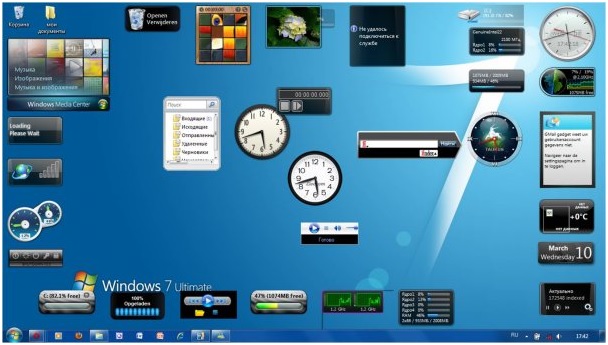
Menginstal program khusus
Menginstal program semacam itu bisa jadi sulit - akan ada masalah dengan iklan konstan, selain itu, tidak mungkin untuk menginstal kalkulator apa pun tanpa memperoleh tambahan, dan, pada kenyataannya, fungsi yang tidak Anda perlukan, misalnya, memeriksa pesan di situs web teman sekelas atau hanya browser tambahan yang ingin melewati keranjang dan menjadi. Selain itu, program semacam itu memposting pintasan mereka langsung ke desktop, terkadang tanpa menanyakan klien apakah dia ingin pintasan ini ada di sana. Namun, menyingkirkannya sangat sederhana - pindahkan ke tempat sampah dan lupakan.
Panduan untuk ponsel cerdas, tablet, dan perangkat seluler lainnya
Sebagian besar perangkat seluler saat ini memiliki widget sendiri. Jam tangan, teman sekelas, dan bahkan kalkulator dapat ditempatkan di salah satu desktop (ingat, di perangkat seluler Anda dapat membuat beberapa desktop sekaligus, yang sangat nyaman jika Anda menggunakannya untuk tujuan yang sama sekali berbeda - dengan mentransfer pintasan yang diinginkan ke yang serupa, Anda akan sangat menyederhanakan pekerjaan dengan ponsel atau tablet Anda).
Instalasi sangat sederhana: tekan lama pada layar, dan kemudian di item menu yang diinginkan "Widget" pilih yang Anda butuhkan, apakah itu teman sekelas, jam atau kalkulator. Jika perlu, widget teman sekelas mudah dikirim ke tempat sampah - tekan lama di atasnya akan membuka menu konteks, di mana penghapusan dilakukan. Terkadang, untuk menghapus, Anda perlu menyeret widget ke tempat sampah (ke ikon khusus yang muncul setelah menekan lama).
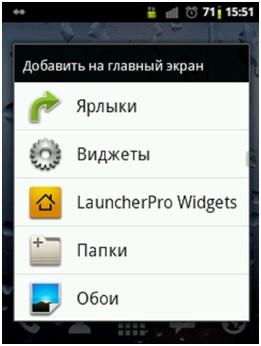
Dalam versi baru, widget dipindahkan ke item terpisah, bersama dengan aplikasi. Anda dapat beralih di antara dua daftar ini dan memutuskan aplikasi mana yang lebih baik untuk dibiarkan begitu saja, dan mana yang ingin Anda jadikan widget lengkap.
Widget atau gadget adalah salah satu fitur paling kontroversial di sistem operasi Windows. Beberapa pengguna menginstalnya di desktop dan bahkan tidak curiga bahwa mereka menggunakan sumber daya sistem dan dapat ditiadakan. Yang lain, sebaliknya, tidak dapat melakukannya tanpa kalender atau jam besar di desktop mereka. Namun, setelah Instalasi Windows 10, masalah pemilihan ini telah hilang. Pengembang hanya berhenti mendukung widget dan menggantinya dengan ubin Metro. Jika Anda memerlukan jam desktop Windows 10, kami dapat membantu Anda mendapatkannya kembali.
Mengapa pengembang Windows 10 meninggalkan widget?
Terlepas dari kenyataan bahwa beberapa widget, seperti jam digital dan kalender, sangat populer di Windows 7, pengembang sistem operasi baru memutuskan untuk meninggalkannya. Ada alasan berikut untuk ini:
- Mengganti widget dengan ubin langsung.
- Untuk alasan keamanan. Kode widget sering menjadi objek #1 ketika sistem terinfeksi virus. Namun, ini adalah pendapat pengembang Windows. Jika, bagaimanapun, nasib pengalaman bertahun-tahun dengan sistem operasi, dapat dicatat bahwa widget hanya menempati 1-3% dari total jumlah file yang paling sering terpengaruh oleh virus.
- Konsumsi sumber daya sistem. Widget animasi memuat prosesor. Seringkali pada PC yang lemah, menginstal tema Windows Aero dan widget tambahan dilarang, karena desktop tidak akan berfungsi secara normal.
Karena alasan ini, jam digital dan widget lainnya tidak berfungsi di Windows 10.
Bagaimana cara menginstal jam dan kalender di desktop di Windows 10?
Untuk mengembalikan jam dan kalender ke desktop di Windows 10, ada beberapa program. Diantaranya, kami menyoroti Gadgets Revived, MFI10, 8GadgetPack. Dengan menggunakan contoh mereka, pertimbangkan cara mengatur jam di desktop di jendela baru 10.
Contoh 1. Gadget Dihidupkan Kembali
Unduhan gratis Gadgets Revived:
Ukuran: 5 MB | Diunduh: 768 kali | Jenis berkas: zip | Versi: 2.0
- Unduh programnya Gadgets Revived.
- Kami memulai instalasi program.
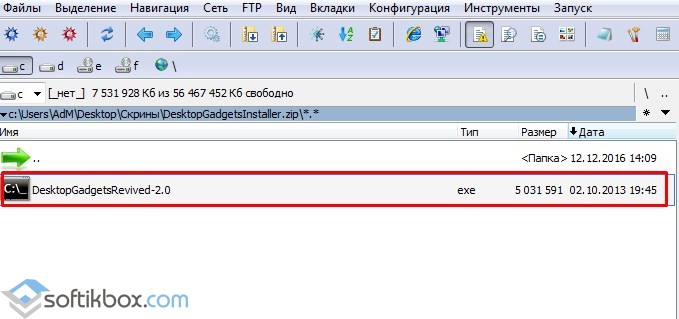
- Pilih bahasa instalasi dan ikuti petunjuknya.

- Di jendela berikutnya, centang kotak di sebelah "Widget" dan klik "Berikutnya".

- Setelah program terinstal, klik kanan pada desktop dan pilih "Gadget".
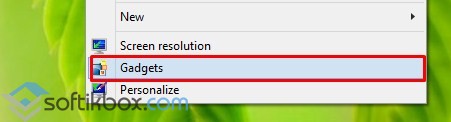
- Jendela program akan terbuka. Kami memilih jam. Klik dua kali pada ikon. Pilih bentuk jam.
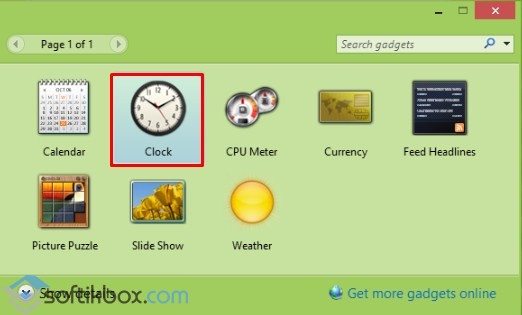
- Kami menunjukkan waktu.
![]()
- Kemudian klik kanan pada desktop lagi dan pilih "Show Desktop Icons".

- Jam diatur.
Dengan cara yang sama, Anda dapat menginstal banyak gadget lainnya. Cukup mengunduh file instalasi elemen di situs web Gadgets Revived dan klik tombol "Jalankan".
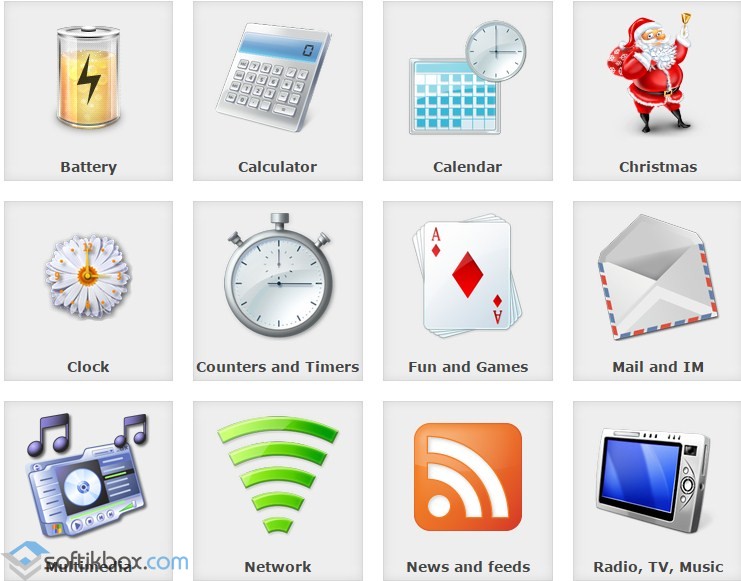
Contoh #2. LKM10
Program MFI10 adalah salah satu yang paling populer. Tidak hanya membawa gadget kembali ke desktop Windows 10, tetapi juga memungkinkan Anda menginstal aplikasi seperti Movie Maker, Media Center, dan banyak lagi.
Instal Gadget di Desktop Windows 10 Menggunakan aplikasi ini secara sederhana. Untuk melakukannya, lakukan langkah-langkah berikut:
- Buat titik pemulihan sistem.
- Unduh file iso program. Dia melanjutkan lebih dari 1.2 GB. Ini harus diperhitungkan jika Anda memiliki sedikit ruang hard disk atau koneksi Internet yang lemah.
- Pasang gambar yang diunduh. Kami meluncurkan file instalasi.